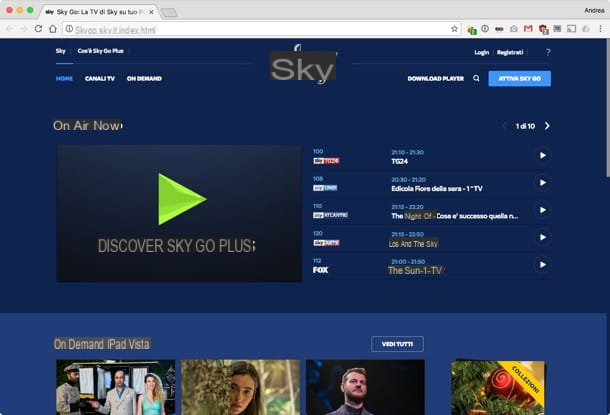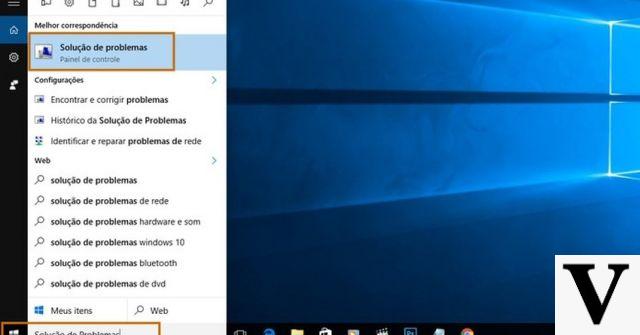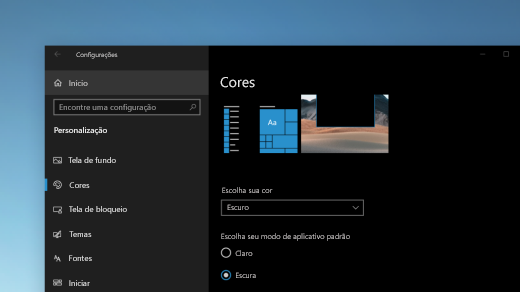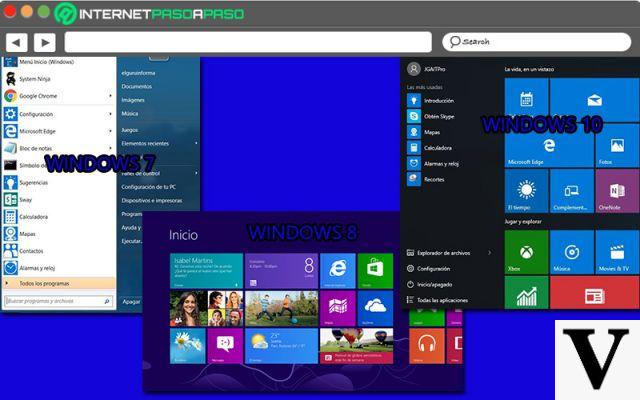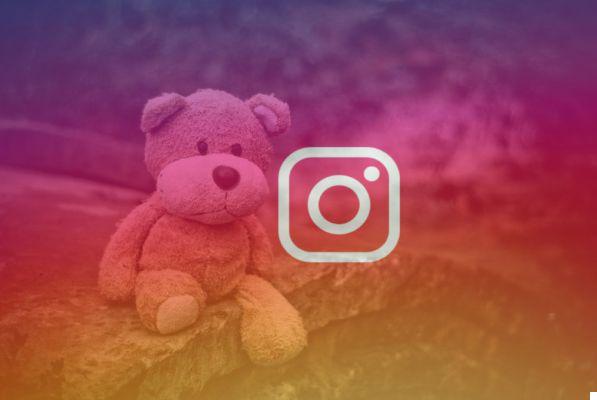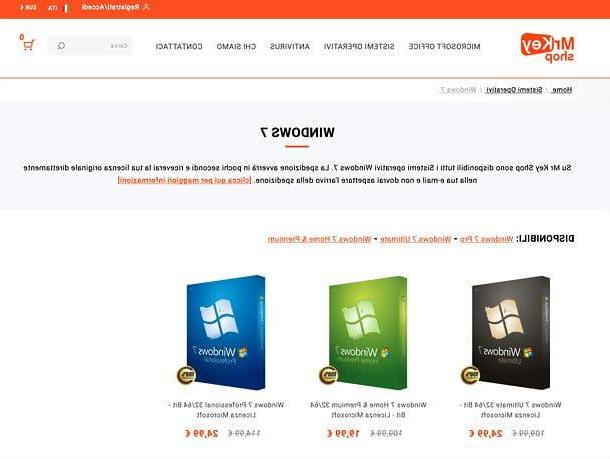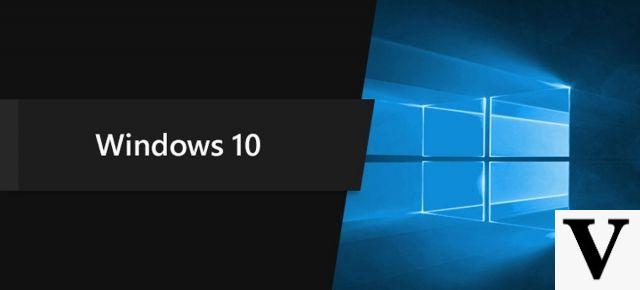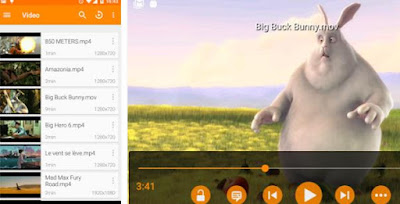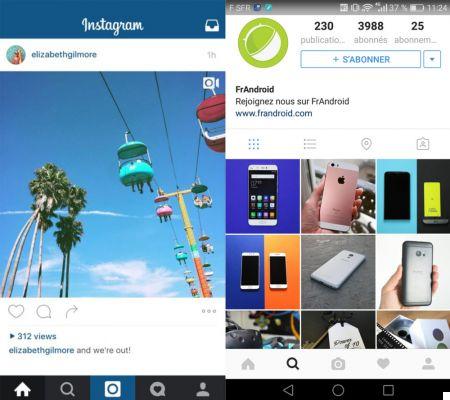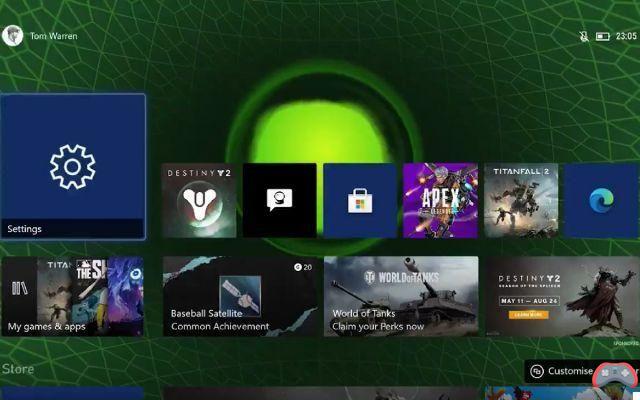É possível criar um PDF facilmente sem instalar um aplicativo (potencialmente cheio de malware), seja no Windows 10, macOS ou usando o pacote CUPS-PDF no Linux. Bastante útil para criar documentos que parecem iguais, independentemente do sistema operacional.
 Criar PDFs no Windows 10
Criar PDFs no Windows 10
No Windows 10, a Microsoft integrou uma impressora virtual, Microsoft imprime em PDF. Esse recurso existe há muito tempo e evita o download de aplicativos de terceiros que geralmente estão cheios de adware. Portanto, para criar um PDF imprimindo qualquer tipo de arquivo de origem, nada poderia ser mais fácil:
- De qualquer aplicativo (Office, Paint, navegadores, etc.) vá para Arquivo> Imprimir.
- Na caixa de diálogo que aparece, basta escolher a impressora Microsoft imprime em PDF.
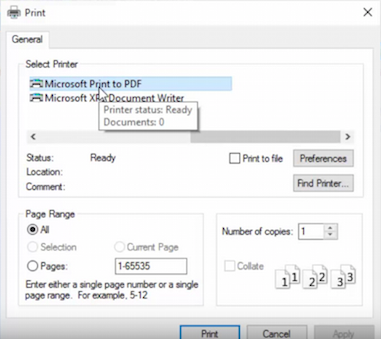
- Uma caixa de diálogo aparecerá permitindo que você escolha onde salvar o PDF.
Lá vai você, você só criar arquivo PDF. Retire no local escolhido para salvar. Mas e os usuários do Windows 7, 8 e 8.1? Nestas versões do sistema operativo da Microsoft, não existe uma impressora virtual nativa… Portanto, terá de passar por aplicações de terceiros como PrimoPDF (incluindo uma impressora virtual)… ou sites como FreePDFconverter que permitem criar um PDF convertendo um arquivo de origem (Microsoft Office, por exemplo).
Criar PDFs no macOS
No macOS, a opção de criar um PDF está totalmente integrada ao sistema operacional.
- Imprima através da caixa de diálogo do sistema (cmd + P – no Chrome, você deve escolher Imprimir via caixa de diálogo do sistema)
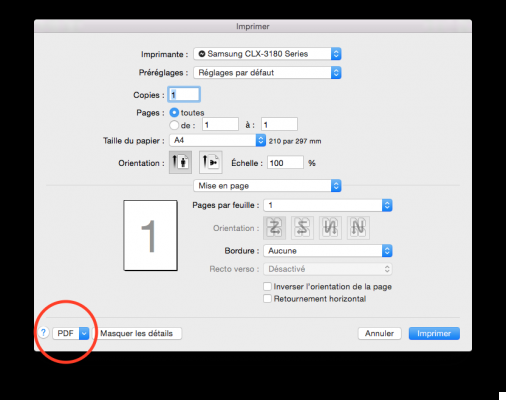
- Vá para o canto inferior esquerdo e escolha no menu suspenso PDF > Salvar como PDF…

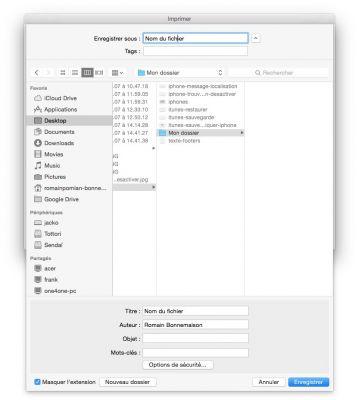
- Escolha um local e clique Enregistrer
Criar PDFs no Linux
No Linux, para criar PDFs, você deve ter certeza de que o pacote CUPS-PDF está instalado. Você pode descobrir facilmente instalando-o:
- Abra o terminal
- Digite o seguinte comando:
sudo apt-get install cups-pdf
- Digite sua senha (nada é exibido, isso é normal…), e pressione a tecla entrada.
Agora você deve ter uma nova impressora virtual, que deve permitir que você crie PDFs por meio de impressão virtual, como no Windows 10.
Observe que, em uma variante deste tutorial, também ensinamos como transformar qualquer arquivo .jpg word ou Excel em um arquivo .pdf. Você gosta desse truque? Você provavelmente também vai gostar do nosso artigo sobre os melhores aplicativos gratuitos para editar um arquivo PDF.
O editorial aconselha:
- Como converter um documento do Word para PDF
- Como reduzir o tamanho do arquivo PDF sem perder a qualidade
- Mac: como criar uma unidade USB inicializável no macOS?